6 Tipps zur Optimierung Ihrer Elementor-Site
Veröffentlicht: 2021-10-27Wie schnell eine Website lädt und welche Art von Erfahrung sie bietet, unabhängig davon, mit welchem Gerät sie aufgerufen wird, sind vielleicht die ersten beiden Dinge, die ein Besucher bemerkt, wenn er zum ersten Mal darauf landet.
Es ist von entscheidender Bedeutung, zu lernen, wie Sie Ihre Website für Leistung und Conversions optimieren, da dies sicherstellt, dass sie genau so hart arbeitet, wie sie sollte, und Ihre Besucher mit dem Surferlebnis zufrieden stellt.
Wenn Sie sich auf dieser Website befinden, sind Sie wahrscheinlich hier, um nach Informationen über WordPress zu suchen. Und wenn Sie von WordPress gehört haben, dann müssen Sie auf Elementor gestoßen sein – den führenden Drag-and-Drop-Website-Builder im Ökosystem.
Eine Vogelperspektive des WordPress-Site-Builders
Wenn Sie eine Elementor-Site haben, diese aber noch nicht vollständig optimiert haben, verpassen Sie viele unglaubliche Vorteile. Elementor ist ein WordPress-Website-Builder zum Erstellen einzigartiger und optisch ansprechender Websites. Es hat eine aktive Community von über 8 Millionen Web-Erstellern.
Elementor zeigt Ihnen das Ergebnis Ihres Designs, während Sie verschiedene Elemente des Webdesigns zusammensetzen, was den Prozess für Sie beschleunigt. Das Tool lässt sich problemlos mit anderen Plugins kombinieren und funktioniert bequem mit jedem WordPress-Theme.
Elementor bietet intuitive Navigatoren und Menüs, die auch ohne HTML- oder CSS-Programmierkenntnisse verwendet werden können. Die neueste Version, dh Elementor 3.4, enthält einige raffinierte UX-zentrierte Funktionen und Verbesserungen.
Es bietet Benutzern die Möglichkeit, grenzenlos mit neuen Designoptionen zu entwerfen. Man kann das Menu Cart Widget, AJAX Load More, Video Playlists und Dynamic WooCommerce Tags erkunden. Diese Funktionalitäten helfen bei Marketing- und anderen Funktionen auf den Websites.
So großartig Elementor auch ist, es gibt immer noch Raum für Verbesserungen, wenn es um die Leistung des Plugins und die Funktionalität Ihrer Website geht. In diesem Artikel werden wir sechs Tipps besprechen, die Ihnen helfen werden, das zu nutzen, was Elementor auf den Tisch bringt, und gleichzeitig das Plugin für Ihre Website zu optimieren. Lasst uns anfangen:
1. Wählen Sie eine Methode zum Laden von Schriftarten für erhöhte Seitengeschwindigkeit
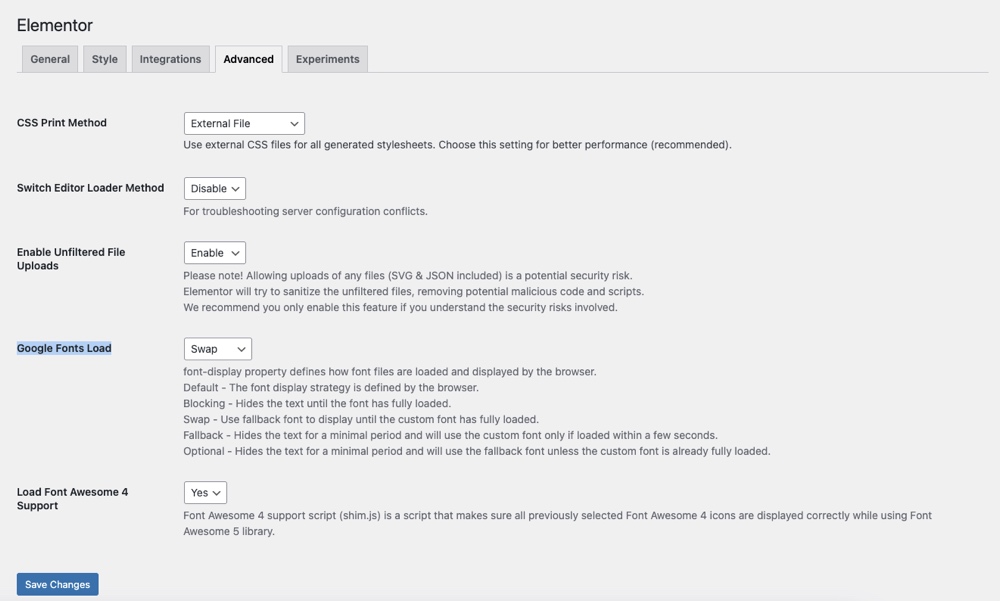
Elementor ermöglicht seinen Benutzern, die Lademethode für Google-Schriftarten auf den Websites zu ändern. Wie diese Schriftarten geladen werden, kann das Laden Ihrer Website beeinflussen. Das Elementor-Team veröffentlicht kontinuierlich Updates, die die Funktionsweise ihres Plugins im Hinblick auf eine Leistungsverbesserung optimieren.
Auf dem Elementor-Einstellungsbildschirm können Sie die Änderungen in Ihrer Google Fonts-Lademethode auswählen. In der neuesten Version haben Sie Zugriff auf fünf Optionen zur Auswahl, nämlich:
- Standard : Hier definiert der Browser die Anzeigestrategie für Schriftarten.
- Blockierung : Gibt der Schriftart eine kurze Blockierungsperiode und eine unendliche Swap-Periode.
- Fallback : Gibt der Schriftart eine extrem kleine Blockperiode und eine kurze Austauschperiode.
- Optional : Dies ist dasselbe wie Fallback, wenn es darum geht, den Text auszublenden. Der einzige Unterschied besteht darin, dass eine Fallback-Schriftart verwendet wird, es sei denn, die Schriftart ist vollständig geladen.
- Swap : Wenn eine Schriftart nicht wie erforderlich geladen wird, werden Fallback-Schriftarten verwendet, bevor sie mit einer aktualisierten Version erneut gerendert werden, sobald sie verfügbar ist.
2. Lösen Sie Serverkonfigurationskonflikte auf Ihrer Site
Bei jedem Plugin ist es möglich, dass Sie in einen Serverkonflikt geraten. Um Ihre Hosting- oder Serverprobleme bei der Verwendung von Elementor zu minimieren, können Sie einen einfachen Schalter verwenden, auf den Sie zugreifen können, indem Sie zu den Core Elementor-Einstellungen gehen.
Klicken Sie auf Elementor > Einstellungen > Erweitert , um die „Frontend-Editor-Lademethode wechseln“ unter „Editor-Ladeprogramm“ zu aktivieren, um Serverkonfigurationskonflikte zu lösen (siehe Screenshot oben).
Auf diese Weise würden Sie die Lademethode des Elementor-Editors aktivieren, was sich als nützlich erweist, um verschiedene Arten von Hosting-Server-Problemen zu lösen.
3. Optimieren Sie Ihr Site-Layout
Um Ihre Website interaktiv und benutzerfreundlich zu gestalten, bietet Elementor verschiedene Layouts zum Hinzufügen von Designs zu Ihrer Website. Es gibt verschiedene Optionen, wie z. B. Rasterformat oder Mauerwerksstil, die Sie je nachdem auswählen können, was gut zu den Inhalten Ihrer Website passt.
Das jüngste Update des Theme Builder ermöglicht Ihnen tatsächlich einen visuellen Überblick über die gesamte Website. Sie können verwalten, welche Vorlage für welche Bereiche der Website gilt, und Inhalte nach Bedarf einfach bearbeiten, aktualisieren und ändern.
Sie können auch ein Standard-Blog-Layout verwenden, um Ihre Produkte gut anzuzeigen. Mit den neu eingeführten benutzerdefinierten Haltepunkten können Sie reaktionsschnellere Websites entwerfen. Ein Haltepunkt ist im Grunde ein Punkt, an dem ein Inhaltselement auf die Breite des Geräts reagiert.
Das heißt, Ihre Website würde auf jeder Bildschirmgröße gut aussehen und Besuchern auf jedem Gerät ein besseres Erlebnis bieten. Das Website-Layout ändert sich dynamisch je nach Gerätebreite mit diesen Breakpoints, die mit dem reaktionsschnellen Steuerungslademechanismus von Elementor optimiert werden können. Jetzt kann man eine Steigerung der Server-Antwortzeit um bis zu 23 % erleben.
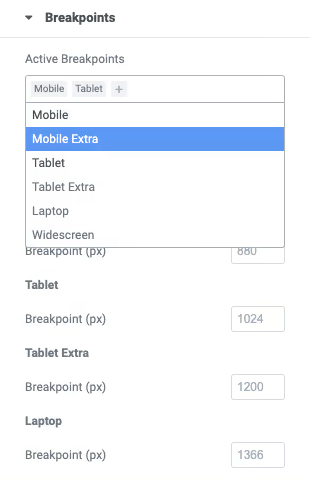
Darüber hinaus können Sie mit Elementor 3.4 (und höher) Ihr Design-Layout an sieben Geräte anpassen, einschließlich des ursprünglichen Desktops, Mobilgeräts und Tablets.
Es bietet Breakpoints zusammen mit neuen Widescreen-Gerätegrößen für mehr Platz auf dem Bildschirm. Es gibt Ihnen die volle Flexibilität, die Vorschaugröße bei Bedarf unabhängig zu vergrößern oder zu verkleinern, wodurch Sie eine Plattform erhalten, die eine viel höhere Leistung bietet.

4. Site-Visuals komprimieren, ohne die Qualität zu beeinträchtigen
Die Bildoptimierung ist ein entscheidender Faktor bei der Verbesserung der Gesamtleistung Ihrer Website. Kunden suchen nach mehr visuellen Inhalten und wollen schneller ladende Websites. Um die Ladezeit der Website zu verkürzen, müssen Sie Ihre Bilder optimieren.
Da sich WordPress-Themen und Designtrends immer mehr zu visuellen Elementen entwickeln, ist es unerlässlich sicherzustellen, dass die Videos, Fotos und GIFs, die Sie auf Ihrer Website einfügen, diese nicht verlangsamen.
Aber anstatt alle visuellen Elemente auf einmal herunterzuladen, wenn die Seite geladen wird, können Sie Lazy Loading einsetzen – eine beliebte Technik, die im Webdesign verwendet wird, um das Laden unkritischer Ressourcen (z. B. Fotos) auf einer Seite zu verschieben und sie stattdessen erst auf der Seite zu laden Moment der Not (z. B. Herunterscrollen der Seite).
Lazy Loading ist eine WordPress Core-Funktion seit WordPress 5.5, funktioniert aber nicht mit Elementor, da das Plugin Hintergrundbild-CSS in einem separaten Stylesheet kompiliert. Aber keine Sorge, wir sprechen von WordPress, also gibt es für alles ein Plugin! Hier sind ein paar großartige Optionen, die Sie in Betracht ziehen sollten.
Optimol
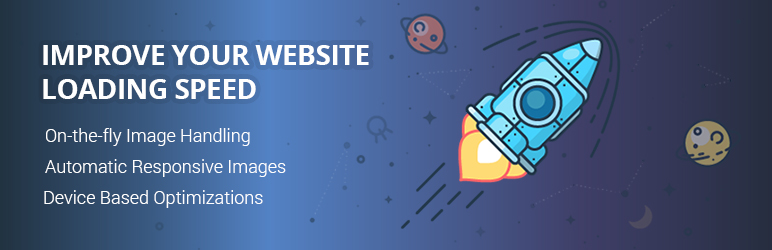
Eine All-in-One-Bildoptimierungslösung für WordPress, kompatibel mit Elementor. Ihre Bilder werden von einem CDN und nicht vom Hauptserver bereitgestellt, was die Ladezeiten und Ihre Bandbreitennutzung reduziert. Es wählt die richtige Bildgröße für den Browser und das Ansichtsfenster des Besuchers aus und verwendet Lazy Loading, um die Bilder anzuzeigen.
Schmusen

Smush ist ein weiteres hoch bewertetes Plugin zur Bildoptimierung, das sich gut mit Elementor kombinieren lässt. Mit Smush können Sie Bilder einfach in der Größe ändern, optimieren und faul laden, um die Leistung zu verbessern. Es bietet verlustfreie Komprimierung und verarbeitet PNG-, JPEG- und GIF-Dateien in großen Mengen. Sie können auch die automatische Optimierung einrichten, damit Ihre Anhänge beim Hochladen superschnell komprimiert werden.
5. Verbessern Sie die Leistung mit DOM-Ausgabe- und Asset-Ladefunktionen
Die neueste Version von Elementor enthält eine Reihe von Leistungshighlights, wie z. B. verbessertes Laden von Assets und Zugänglichkeit. Die neue Version reduziert die Größe der JS-Asset-Dateien, indem sie Unterstützung für ältere Browser (wie den Internet Explorer) bietet.
Kleinere Dateigrößen für Assets verbessern die Ladegeschwindigkeit, und bedingt geladene Lightboxen bieten die Option, sie bei Bedarf zu laden.
Elementor arbeitet daran, DOM-Elemente und das Seitengewicht zu reduzieren, wenn diese die Geschwindigkeit Ihrer Website verlangsamen. Es verfügt auch über Inline-Laden, sodass Benutzer Widgets anzeigen können, ohne darauf warten zu müssen, dass alle JavaScript-Dateien vollständig heruntergeladen sind, bevor Inhalte oder Funktionen gerendert werden.
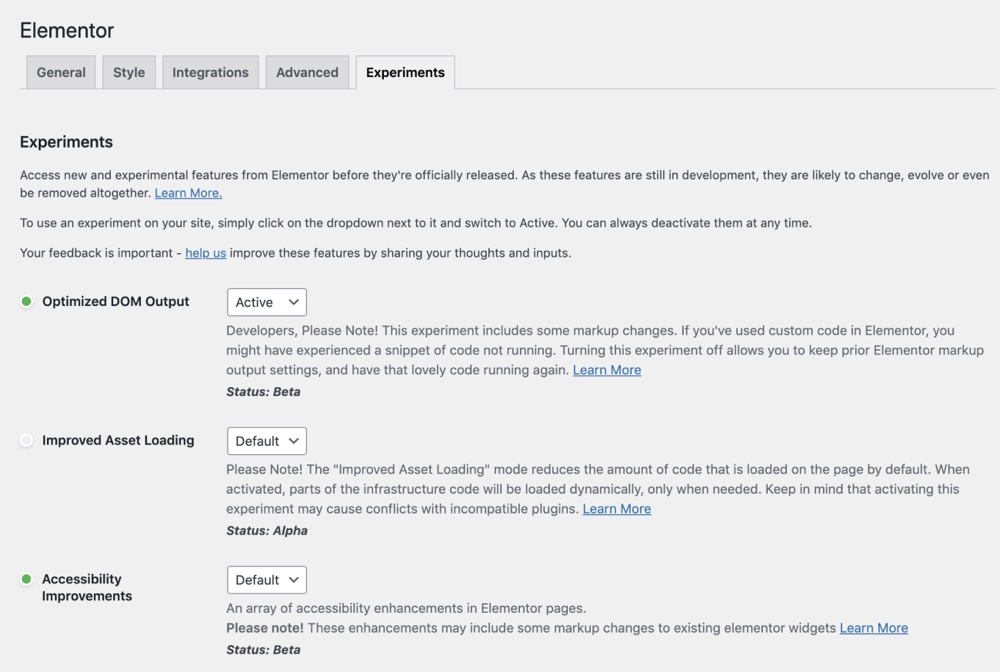
Um sicherzustellen, dass Ihre Website nach besten Kräften optimiert ist, nimmt Elementor Änderungen am CSS-Rendering vor und entfernt DOM-Elemente.
Einige Verbesserungen können jedoch einige Zeit in Anspruch nehmen, da sie ein geringes Störungspotenzial haben, während andere ein hohes Risiko mit einem noch höheren Potenzial für Probleme beinhalten, wenn sie falsch gemacht werden.
6. Wählen und verwalten Sie Ihre Plugins effizient
Elementor verfügt über eine eigene Builder-Funktion, integriert und verwaltet jedoch Plugins für individuellere Anforderungen. Elementor lässt sich beispielsweise gut in renommierte WordPress-Plugins wie WooCommerce, Yoast, Rank Math, ACF, Toolset, Pods, LearnDash, Tutor LMS und MemberPress integrieren.
Um Formulare mit Elementor zu integrieren, können Sie das Shortcode-Widget verwenden. Diese Methode ermöglicht jedoch keine visuelle Anpassung Ihres Formulars auf einer von Elementor betriebenen Seite, da sie Shortcodes verwendet, um Ihre Formulare in Seiten einzubetten.
Nehmen Sie sich die Zeit, Plugins auszuwählen, die für die Arbeit mit Elementor entwickelt wurden. Add-ons wie Happy Addons und Essential Addons werden mit Elementor-Widgets geliefert, mit denen Sie die Formulare Ihrer Website in den visuellen Editor integrieren können.
Unabhängig davon, ob Sie Gravity Forms, Contact Form 7 oder andere beliebte Plugins verwenden, diese Integrationen stellen sicher, dass Ihre Formulare sowohl im Designmodus als auch auf veröffentlichten Seiten großartig aussehen. Und sie laufen so effizient wie immer, ohne die Leistung der Website zu beeinträchtigen.
Sie können auch ein Plugin wie Uncanny Automator in Betracht ziehen, um die Funktion auf Ihrer Elementor-Site zu automatisieren. Sie können beispielsweise ein Rezept erstellen, um automatisch ein Popup mit einem Newsletter-Anmeldeformular anzuzeigen, wenn Benutzer einen Kommentar zu Ihrer mit Elementor erstellten Website abgeben.
Es lässt sich nicht leugnen, dass Elementor 3.4 einen großen Schritt nach vorne in Sachen Website-Design und Leistung darstellt. Es bietet viele verbesserte Funktionen wie Schieberegler, Animationen und Live-Formular-Ersteller, die die Benutzeroberfläche von Websites verbessern können, um Produkte zu verkaufen und gleichzeitig Informationen von Benutzern zu sammeln, die die Website besuchen.
Aber noch wichtiger ist es, einen Schwerpunkt auf die Optimierung der Website zu legen. Die Leistung Ihrer Website ist der wichtigste Diktator für den Erfolg moderner Online-Unternehmen. Schließlich frustrieren unscheinbare, langsame und klobige Websites Website-Besucher und schmälern das Endergebnis eines Unternehmens. Wenn Sie nicht möchten, dass Ihre potenziellen Kunden nach Alternativen suchen, optimieren Sie Ihre Website.
